Cómo dominar la reordenación de páginas PDF con GroupDocs.Viewer .NET: una guía completa para desarrolladores
Introducción
¿Necesita un método optimizado para presentar sus documentos en el orden deseado? Con la creciente demanda de gestión dinámica de documentos, reordenar las páginas dentro de un PDF es crucial para la claridad y la eficacia. Ya sea al preparar informes u organizar presentaciones, controlar la secuencia de páginas es esencial.
Este tutorial lo guiará a través del uso de GroupDocs.Viewer .NET, una poderosa biblioteca que simplifica la visualización, conversión y manipulación de documentos en aplicaciones .NET, para reordenar páginas PDF con facilidad.
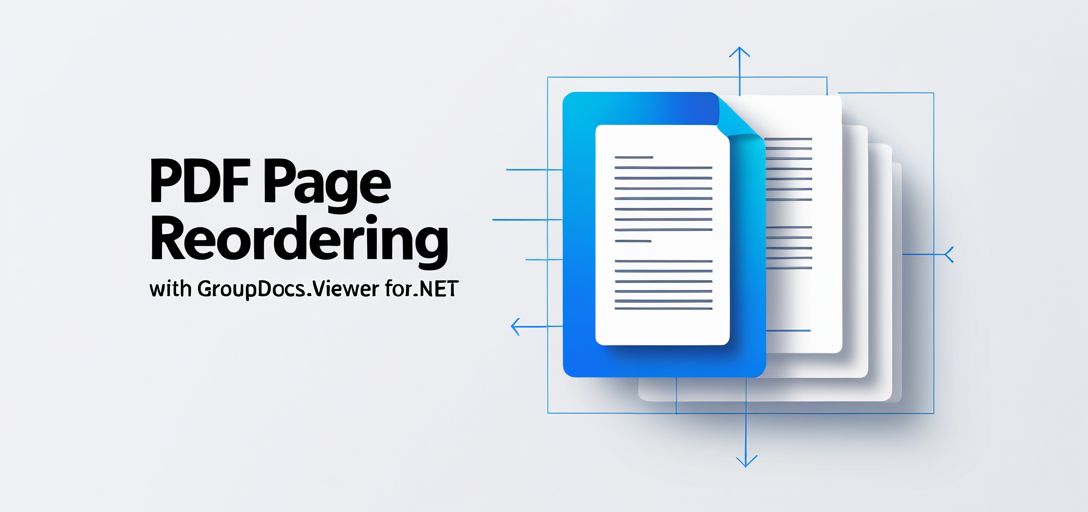
Lo que aprenderás:
- Configuración de GroupDocs.Viewer para .NET
- Implementar la reordenación de páginas PDF de manera eficiente
- Optimización del rendimiento al gestionar vistas de documentos
Comencemos por asegurarnos de que su entorno de desarrollo esté listo.
Prerrequisitos
Antes de comenzar, asegúrese de tener lo siguiente:
Bibliotecas y versiones requeridas:
- GroupDocs.Viewer para .NET versión 25.3.0
Requisitos de configuración del entorno:
- Un entorno de desarrollo .NET (se recomienda Visual Studio)
- Acceso a un directorio de fuentes de documentos
Requisitos de conocimiento:
- Comprensión básica de la programación en C#
- Familiaridad con la estructura del proyecto .NET y la gestión de paquetes NuGet
Con esto en su lugar, está listo para configurar GroupDocs.Viewer para su proyecto.
Configuración de GroupDocs.Viewer para .NET
Para reordenar páginas PDF con GroupDocs.Viewer, primero asegúrese de que esté correctamente instalado en su proyecto. A continuación, le explicamos cómo:
Consola del administrador de paquetes NuGet:
Install-Package GroupDocs.Viewer -Version 25.3.0
CLI de .NET:
dotnet add package GroupDocs.Viewer --version 25.3.0
Adquisición de licencias
GroupDocs ofrece una versión de prueba gratuita disponible para descargar directamente desde su sitio web, lo que le permite explorar las funciones antes de realizar la compra. Si lo necesita, también puede solicitar una licencia temporal para una evaluación extendida.
Inicialización y configuración básicas
Una vez instalado, inicializar GroupDocs.Viewer es muy sencillo. Para empezar, siga estos pasos:
using GroupDocs.Viewer;
// Inicialice el visor con la ruta a su documento.
using (Viewer viewer = new Viewer("Sample.docx"))
{
// Su código para ver documentos va aquí.
}
Con esta configuración, ya puede manipular y renderizar documentos según sea necesario. Ahora, centrémonos en reordenar las páginas PDF.
Guía de implementación
Reordenar páginas en archivos PDF
Reordenar las páginas puede mejorar significativamente la presentación del documento. Analicemos el proceso:
Descripción general
Esta función permite a los desarrolladores reordenar las páginas al renderizar un PDF utilizando GroupDocs.Viewer, lo que le brinda flexibilidad sobre cómo se presentan los documentos.
Implementación de la reordenación de páginas
Paso 1: Definir rutas de salida Configure el directorio de salida y las rutas de archivo para almacenar el PDF reordenado. Esto implica crear funciones de utilidad:
using System;
using System.IO;
namespace ReorderPagesFeature
{
public class Utils
{
// Recupera la ruta al directorio de salida.
public static string GetOutputDirectoryPath()
{
return Path.Combine(Directory.GetCurrentDirectory(), "YOUR_OUTPUT_DIRECTORY");
}
}
}
Paso 2: Inicializar el visor y configurar las opciones
A continuación, inicialice el Viewer Clase con su documento y configure las opciones de visualización de PDF:
using GroupDocs.Viewer;
using GroupDocs.Viewer.Options;
namespace ReorderPagesFeature
{
public class ReorderPages
{
public void Run()
{
string outputDirectory = Utils.GetOutputDirectoryPath();
string outputFilePath = Path.Combine(outputDirectory, "output.pdf");
using (Viewer viewer = new Viewer(Path.Combine("YOUR_DOCUMENT_DIRECTORY", "Sample.docx")))
{
PdfViewOptions options = new PdfViewOptions(outputFilePath);
// Define el orden de las páginas: página 2 seguida de la página 1.
viewer.View(options, 2, 1);
}
}
}
}
Parámetros explicados:
- espectador.Ver(opciones, 2, 1): Esta llamada al método especifica que al renderizar el PDF, la página 2 debe aparecer antes que la página 1. Los parámetros aquí controlan la secuencia de páginas renderizadas.
Consejos para la solución de problemas
Los problemas comunes pueden incluir configuraciones de ruta incorrectas o problemas de licencia. Asegúrese de que las rutas estén configuradas correctamente y que las licencias sean válidas para operaciones ininterrumpidas.
Aplicaciones prácticas
Reordenar páginas es esencial en numerosos escenarios:
- Personalización de informes: Adapte los informes financieros para seguir secuencias específicas.
- Preparación de la presentación: Organice las diapositivas de forma lógica antes de convertirlas a PDF.
- Ensamblaje de documentos: Combine y ordene varias secciones de documentos de manera eficiente.
La integración de esta funcionalidad con otros sistemas .NET puede agilizar los flujos de trabajo y ofrecer una gestión fluida de documentos en todas las aplicaciones.
Consideraciones de rendimiento
Al trabajar con documentos grandes o conversiones múltiples:
- Optimizar el uso de la memoria: Limite el número de operaciones simultáneas para evitar la sobrecarga de memoria.
- Utilice rutas de archivos eficientes: Asegúrese de que las rutas de sus archivos sean concisas y estén bien administradas para un acceso rápido.
- Aproveche el procesamiento asincrónico: Cuando sea posible, utilice métodos asincrónicos para mantener la capacidad de respuesta de la aplicación.
Conclusión
A estas alturas, ya deberías saber cómo reordenar páginas PDF con GroupDocs.Viewer en .NET. Esta función no solo mejora la presentación del documento, sino que también optimiza la eficiencia del flujo de trabajo en diversas aplicaciones.
Para explorar más a fondo lo que GroupDocs.Viewer puede hacer por sus proyectos, considere sumergirse en su extensa documentación y referencia de API.
¿Listo para probarlo? ¡Implementa esta solución en tu próximo proyecto y descubre la diferencia!
Sección de preguntas frecuentes
¿Puedo reordenar páginas en otros formatos de documentos con GroupDocs.Viewer?
- Sí, aunque aquí nos centramos en los archivos PDF, GroupDocs.Viewer admite una amplia gama de formatos de documentos para su visualización y manipulación.
¿Cuáles son algunos errores comunes al configurar GroupDocs.Viewer?
- Las configuraciones de ruta incorrectas o los archivos de licencia faltantes a menudo generan problemas durante la configuración.
¿Cómo afecta el reordenamiento de páginas al tamaño del documento?
- Reordenar las páginas no altera el contenido del documento, por lo que el tamaño del archivo permanece sin cambios a menos que se produzcan transformaciones adicionales.
¿Es posible automatizar este proceso para múltiples documentos?
- ¡Por supuesto! Puedes crear scripts de operaciones por lotes que apliquen una lógica similar en varios archivos, aprovechando las capacidades de GroupDocs.Viewer.
¿Qué pasa si necesito opciones de personalización avanzadas más allá de reordenar?
- Explore la documentación completa de la API para obtener funciones adicionales como marcas de agua, anotaciones y más.
Recursos
Ya está todo listo para transformar la presentación de documentos en sus aplicaciones con GroupDocs.Viewer para .NET. ¡Que disfrute programando!